Организация папки Mods, поиск дубликатов и ускорение загрузки в Sims 4
Эффективная сортировка модов не только ускоряет загрузку игры, но и упрощает поиск контента, обновление файлов и устранение конфликтов. Ниже детальная система организации с объяснением логики каждой папки и префиксов.

Базовая структура папки Mods
Игра поддерживает до 5 уровней вложенности, но рекомендуется использовать не более 3–4 для стабильности.
Основные категории (первый уровень)
Эти папки создаются сразу в Documents \ Electronic Arts \ The Sims 4 \ Mods (вы можете сохранить себе картинку для удобства):
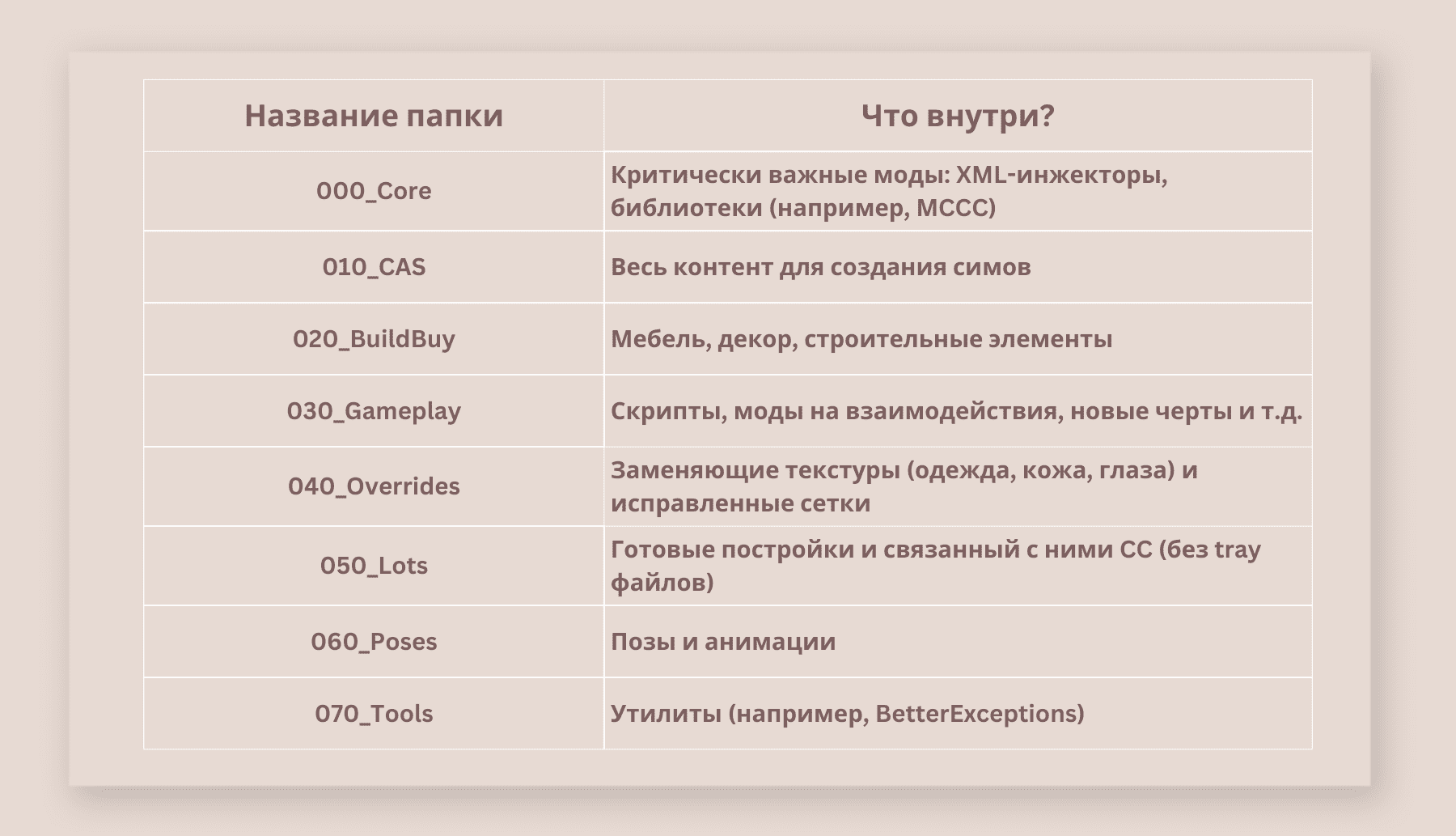
Почему такие префиксы?
Цифры 000, 010 и т.д. обеспечивают правильный порядок загрузки. Например, скрипты из 000_Core загрузятся раньше, чем Overrides из 040_Overrides.
Детальная разбивка подпапок
010_CAS (Create Sim)
Содержит всё, что относится к персонажам. Рекомендуемая структура:
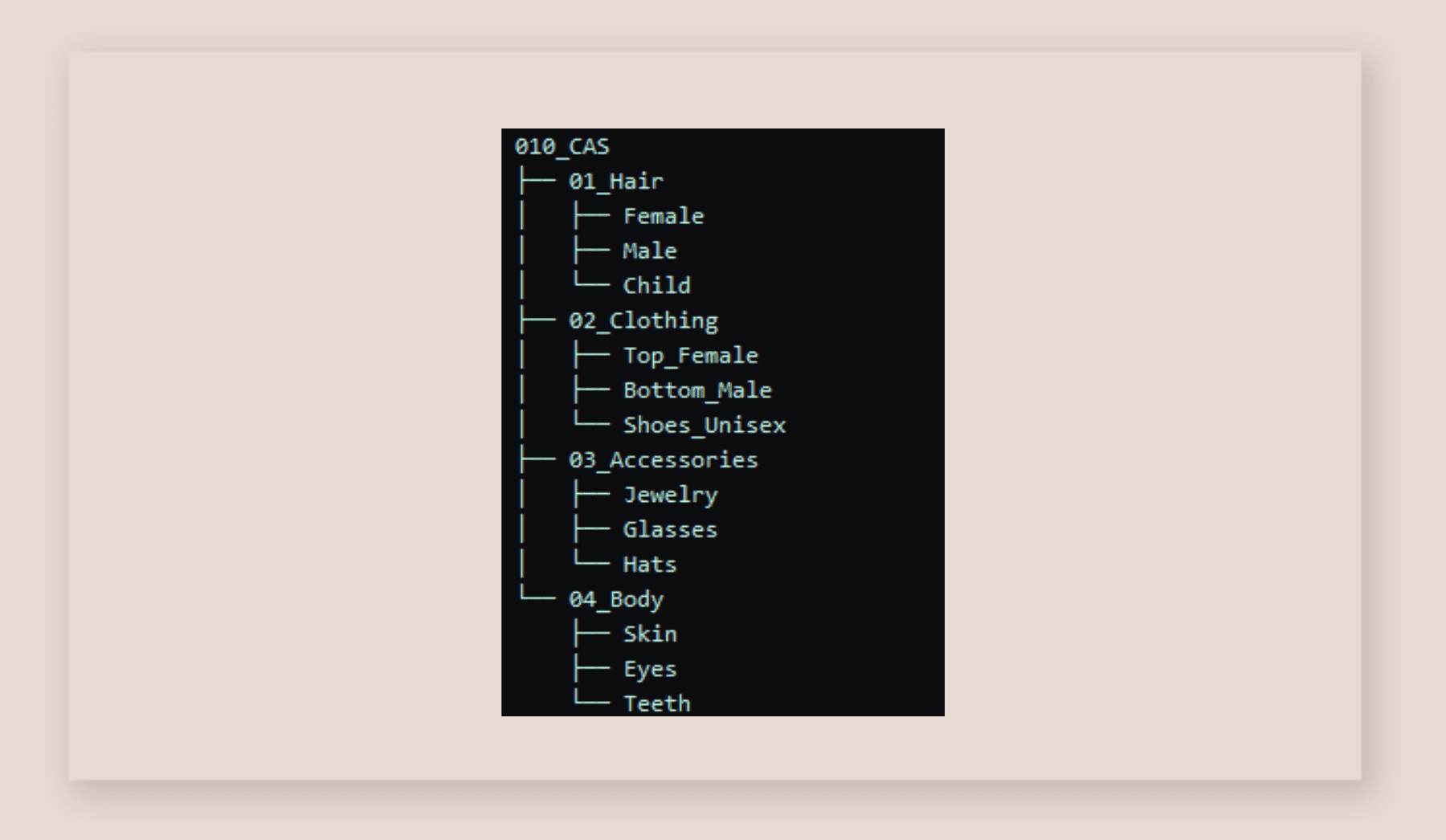
Можно создать эти подпапки в основной папке CAS или же как самостоятельную папку в mods.
— Если файлов немного, можно сортировать только по типу (без разделения на пол/возраст).
— Для многослойной одежды (например, куртка + топ) добавлять пометку _[LAYERED].
Пометку _[LAYERED] (или любое другое уточнение) нужно добавлять к названию файла самого мода (.package), а не к папке. Вот как это правильно сделать:
1. Прямо в имя файла (рекомендуется):
— Исходное название: AwesomeJacket.package
— После пометки: AwesomeJacket_[LAYERED].package
2. Если файл уже лежит в папке:
— Можно переименовать его без перемещения – игра прочитает изменения при следующем запуске.
3. Для удобства сортировки:
— Если таких файлов много, создай подпапку внутри папки с одеждой:
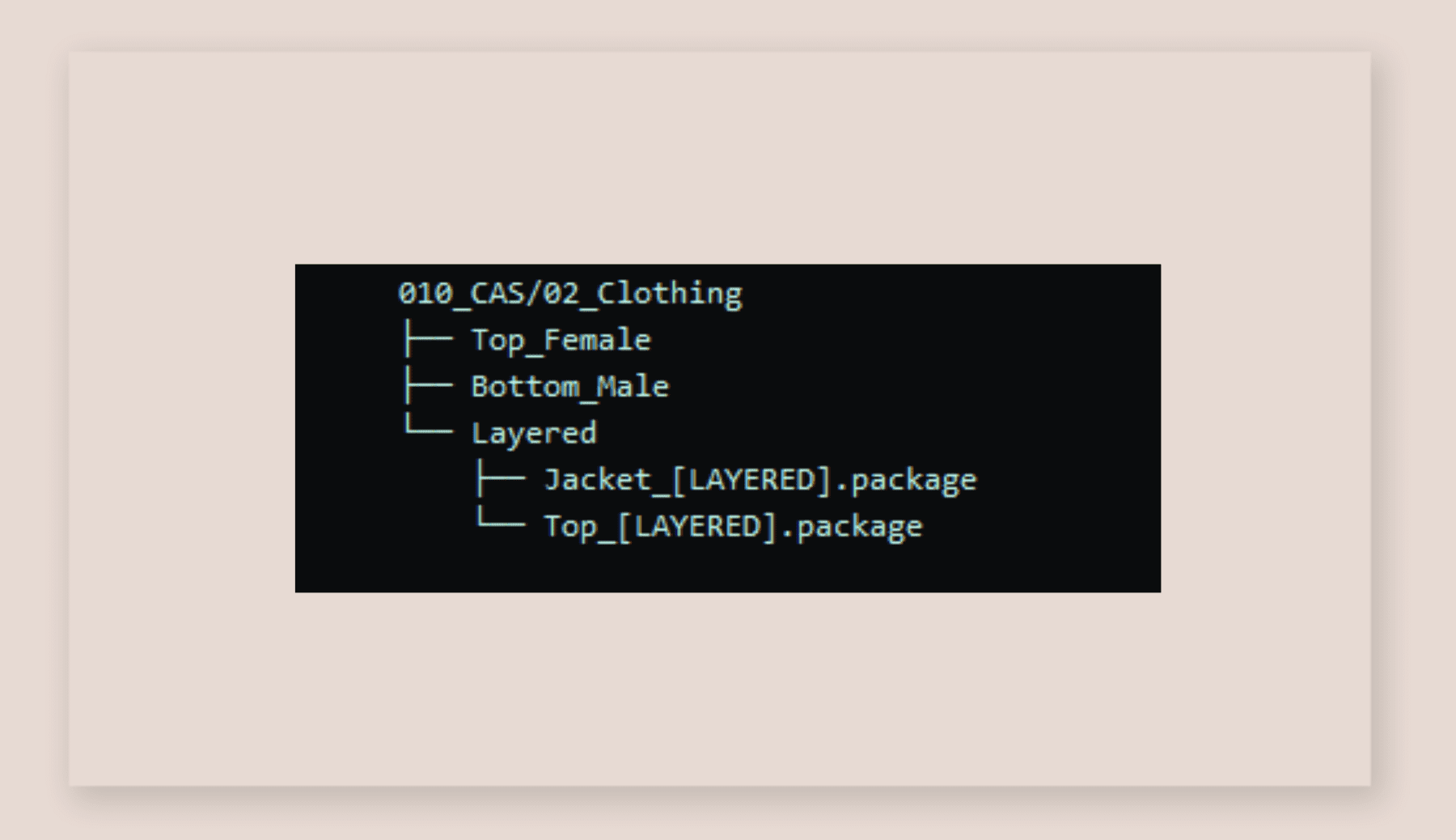
Важные нюансы!
— Регистр букв не важен: [LAYERED], [Layered] или [layered] – игра распознает любую запись.
— Разделители: Можно использовать не только _, но и -, например: Jacket-[LAYERED].package; Top(Layered).package.
— Не переименовывать чужие файлы без проверки.
Некоторые моды (особенно скриптовые) могут сломаться, если изменить их оригинальное название.
Зачем это нужно?
1. Быстрый поиск в папке (например, через поиск по [LAYERED]).
2. Избегание конфликтов: если куртка и топ должны работать вместе, пометка напомнит, что их нельзя разделять.
3. Удобство обновлений: при загрузке новой версии мода легко найти старый файл для удаления.
Допустим, у вас есть:
— SummerTop.package – обычный топ.
— WinterCoat.package – куртка, которая надевается поверх топа.
После переименования:
— SummerTop.package (оставляем как есть).
— WinterCoat_[LAYERED].package – теперь видно, что это часть многослойного комплекта.
Дополнительные пометки для CAS-контента
Для ещё более детальной сортировки можно использовать:
— [BETA] – тестовые версии модов.
— [OLD] – устаревшие файлы (перед удалением).
— [FIXED] – исправленные вручную моды.
Если следовать этой системе, даже огромная коллекция CC останется организованной!
020_BuildBuy (Строительство и декор)
СС для стройки можно сортировать несколькими способами:
— по имени автора, что очень удобно в случае обновления контента или поиска самого автора;
— или же по наименованию: диваны, кресла, столы и тд.
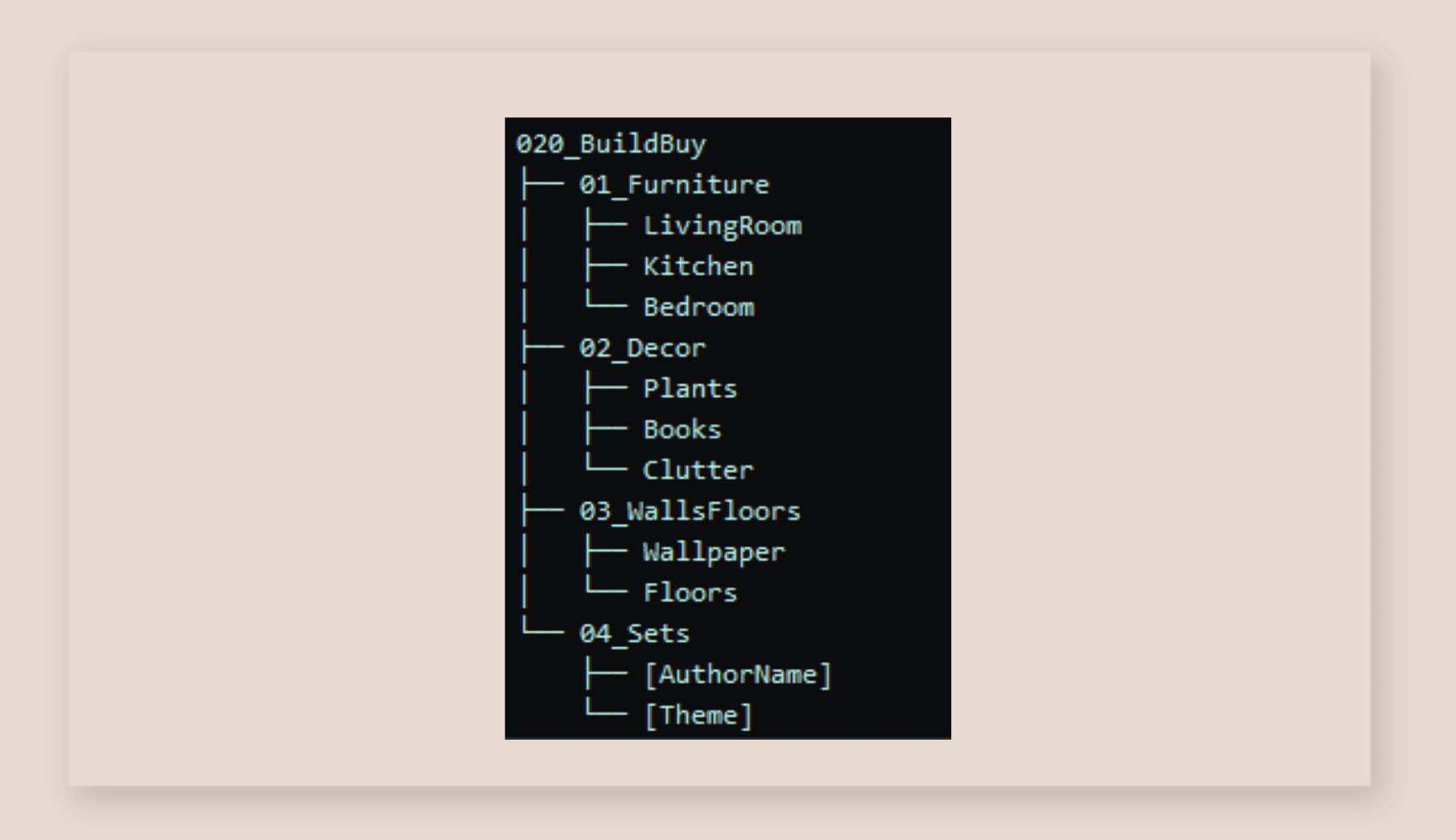
Совет:
— Для наборов от авторов (например, Felixandre) можно создать папку 04_Sets/[имя автора].
— Если используете много декоративной еды, выделите папку 02_Декор/Еда.
В данном случае префиксы (01, 02…) служат для улучшения загрузки: хоть не сильно, но они влияют на скорость – игра не пытается загрузить всё разом, это происходит в порядке очереди.
040_Overrides (Приоритетные замены)
Папка для файлов, которые должны загружаться последними:
— Default-замены (например, стандартные прически или текстуры кожи).
— Исправленные mesh (сетки).
— Локализованные названия предметов (например, !!!!![NORTHERN SIBERIA WINDS] Even Better In-Game Lighting Mod)
Важно:
— Названия файлов в этой папке могут перекрывать оригиналы. Например, default_eyes.package заменит аналогичный файл из другой папки.
Как настроить порядок загрузки с помощью префиксов.
Игра читает моды в алфавитном порядке. Чтобы контролировать приоритет:
1. Для скриптов и библиотек:
— Добавляй префикс 000_ (например, 000_ScriptCore.package).
— Это гарантирует, что мод загрузится до зависящих от него файлов.
2. Для заменяющих текстур:
— Используй ZZZ_ (например, ZZZ_DefaultSkin.package).
— Так игра применит их поверх остальных.
3. Для временных модов (те, которые нужны только для быстрого отыгрыша, а не для постоянного хранения в папке):
— Помечай !Temp_ – такие файлы можно быстро отключить, добавив ! в начало.
Сам ! ничего не отключает, но помогает находить нужные файлы в папке быстрее: такие файлы будут отображаться в списках первыми, их можно сразу найти и удалить или переместить.
Совет: Восклицательным знаком можно также помечать самое важное, что точно нельзя потерять или удалить, за чем обязательно следить в плане обновлений.
Как искать дубликаты и конфликты?
Даже при идеальной сортировке могут возникать проблемы.
Инструменты для проверки:
1. Sims 4 Tray Importer
— Показывает CC, используемый в сохранённых лотах.
— Помогает найти дубликаты и ненужные файлы.
Узнать подробнее про поиск дубликатов и конфликтов с помощью Tray Importer можно в статье по ссылке.
2. BetterExceptions
— Автоматически обнаруживает устаревшие моды и конфликты.
3. Метод 50/50
— Перемести половину модов в отдельную папку и проверь игру.
— Если проблема исчезла, "виновник" во второй половине – повторяй, пока не найдёшь.
Детальный алгоритм для Метода 50/50 читайте в нашей статье.
4. Sims 4 Mod Manager
— Удобная система сортировки и просмотра файлов
— Возможность проверить на дубликаты и конфликты
Резервное копирование и обновления.
1. Для важных модов создай папку !Backup и копируй туда:
— Любимые предметы CAS.
— Уникальные build/buy-объекты.
— Настроенные скрипты.
2. Перед обновлением игры:
— Отключай папки 030_Gameplay и 000_Core – чаще всего ломаются именно скрипты.
Быстрая проверка работоспособности скриптовых модов
Вместо того, чтобы каждый раз перетаскивать файлы туда-сюда, используй простой метод переименования папок:
1) Переименуй папку Mods в Mods 1;
2) Создай новую папку Mods;
3) Помести туда только те моды, которые хочешь протестировать;
4) Игра будет считывать только новую папку Mods, а Mods 1 игнорировать.
Дополнительный совет: Этот же принцип работает с папками Tray и Saves – можно быстро переключаться между разными наборами контента, просто переименовывая папки.
Итоговый чек-лист
1. Используй цифровые префиксы (000_, 010_) для контроля загрузки.
2. Дроби CC по категориям, но избегай избыточной вложенности.
3. Overrides должны грузиться последними – добавляй ZZZ_.
4. Проверяй дубликаты перед добавлением новых лотов.
5. Регулярно архивируй незаменимый контент.
С такой системой даже 50 ГБ модов и более будут загружаться быстрее, а найти нужный файл можно за минуту.
